
Při pokusu o zápis dat na jednotku flash se uživatelé potýkají s ochranou disku proti zápisu, takže se potýkají s otázkou, jak odstranit ochranu proti zápisu z jednotky flash. Na obrazovce počítače se zobrazí zpráva: „Disk je chráněn proti zápisu. Odstraňte ochranu nebo použijte jiný disk“.
Je nutné odstranit ochranu proti zápisu z USB flash disku, protože je nemožné kopírovat nebo přidávat soubory do zařízení nebo naopak mazat soubory z disku v operačním systému Windows. V takovém případě nebude k dokončení úkolů používat jednotku Flash.
Obsah:- Jak fyzicky odstranit ochranu proti zápisu na flash disku
- Jak odstranit ochranu proti zápisu z jednotky Flash na příkazovém řádku
- Jak zakázat ochranu zápisu na flash disku v Editoru registru
- Jak odstranit zákaz zápisu na USB flash disk v Editoru zásad místní skupiny
- Oprava formátování jednotky Flash
- Použití nástrojů pro obnovení flash
- Závěry článku
K takové neočekávané situaci dochází, která vznikla, jako obvykle, v nejnepříznivějším okamžiku. Uživatel očekává použití USB flash disku nebo flash paměťové karty různých typů (SD, xD, MS, CF, atd.), A zde tato chyba.
Příčiny chyby mohou být různé: v důsledku poruchy hardwaru nebo problém je způsoben činností softwaru. Stává se, že flash paměťové zařízení prostě selhalo, například elektronická náplň shořela, takže zde není co pomoci.
Někdy není použití jednotky Flash možné kvůli působení virů. Kontrola pevného disku pomocí antivirového programu a odstranění škodlivého softwaru z disku pomůže situaci vymanit..
Hlavní důvody blokování zápisu na flash paměťová zařízení jsou:
- hardwarová porucha jednotky;
- ochrana proti zápisu pomocí fyzického zamykání;
- virové infekce;
- změňte atribut disku na režim jen pro čtení.
Pokud je jednotka Flash chráněna proti zápisu, co mám dělat, jak mohu ochranu odstranit? V této příručce budeme zvažovat 5 způsobů, které pomáhají odstranit ochranu proti zápisu na flash disku. Ve většině případů je tento problém úspěšně vyřešen..
Jak fyzicky odstranit ochranu proti zápisu na flash disku
Na SD kartách a na některých USB flash discích je přepínač, který slouží k deaktivaci / povolení režimu záznamu jednotky. V tomto případě je jednotka flash nebo jednotka micro flash (paměťová karta) chráněna mechanickým zápisem.

V případě jednotky flash nebo paměťové karty existuje speciální přepínač označený slovem „Zámek“ s obrázkem zámku. Posuňte přepínač do jiné polohy a zkontrolujte činnost jednotky USB Flash v počítači.
Jak odstranit ochranu proti zápisu z jednotky Flash na příkazovém řádku
Pokud jednotka Flash zapisuje: odeberte ochranu proti zápisu, můžete pomocí příkazového řádku odebrat atribut jen pro čtení z disku.
Postupujte takto:
- Spusťte příkazový řádek jako správce (zde si přečtěte, jak spustit příkazový řádek v systému Windows 10).
- V okně interpretu příkazového řádku zadejte (po zadání příslušného příkazu stiskněte klávesu „Enter“):
Diskpart
- Dále zadejte příkaz pro zobrazení všech disků počítače:
seznam disku
- V okně příkazového řádku se zobrazí všechny jednotky připojené k počítači. Musíme si vybrat číslo jednotky flash, kterou lze snadno určit podle velikosti disku.
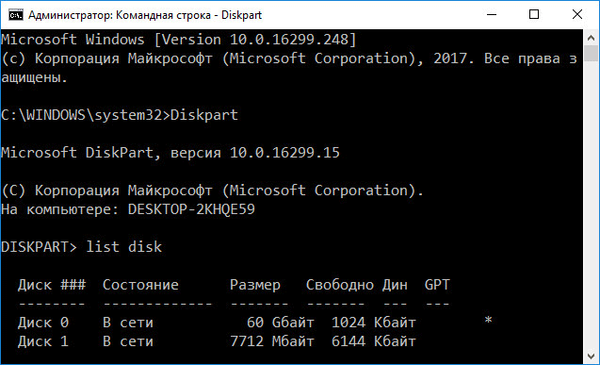
- Zadejte příkaz a vyberte svazek (disk):
vyberte disk X (X je číslo jednotky Flash v počítači)
- Dále spusťte příkaz, který vymaže atributy vybrané jednotky:
atributy disk clear readonly
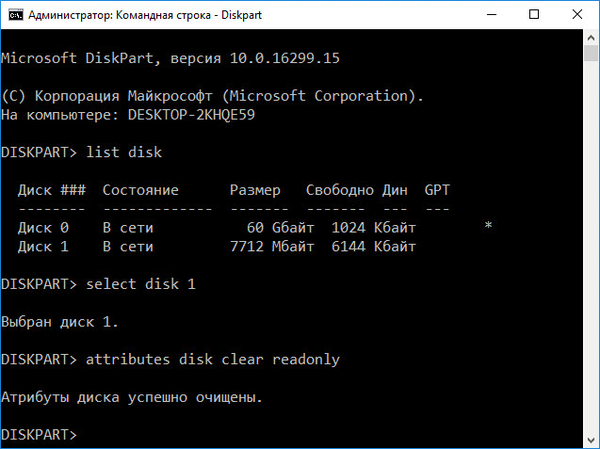
Zavřete interpret příkazového řádku. Zkontrolujte činnost jednotky flash v počítači.
Jak zakázat ochranu zápisu na flash disku v Editoru registru
Pomocí změn registru Windows můžete vypnout ochranu proti zápisu pro jednotky flash.
Postupujte takto:
- Stiskněte současně klávesy „Win“ + „R“ na klávesnici, v okně „Run“ zadejte příkaz „regedit“ (bez uvozovek).
- V okně Editoru registru jděte po cestě:
HKEY_LOCAL_MACHINE \ SYSTEM \ CurrentControlSet \ Control \ StorageDevicePolicies
- V sekci „StorageDevicePolicies“ klikněte pravým tlačítkem myši na parametr „WriteProtect“, v místní nabídce klikněte na „Změnit ...“.
- V okně „Změnit parametr DWORD (32 bitů)“ zadejte do pole „Hodnota“ hodnotu „0“ (bez uvozovek) a poté klikněte na tlačítko „OK“.

- Restartujte počítač.
Pokud oddíl "StorageDevicePolicies" není v registru, vytvořte jej. Chcete-li to provést, klepněte pravým tlačítkem myši na sekci "Control", vyberte "Create" => "Section".
V části „StorageDevicePolicies“ vytvořte parametr DWORD (32 bitů) s názvem „WriteProtect“ a nastavte parametr na „0“. Restartujte systém.
Jak odstranit zákaz zápisu na USB flash disk v Editoru zásad místní skupiny
Zákaz zápisu na vyměnitelný disk lze nastavit v Editoru zásad místní skupiny systému Windows. V takovém případě musíte zákaz zakázat následujícím způsobem:
- Stiskněte klávesové klávesy „Win“ + „R“, v otevřeném okně „Run“, zadejte příkaz „gpedit.msc“ a poté klikněte na tlačítko „OK“.
- V okně Editoru zásad místní skupiny přejděte na cestu: "Konfigurace počítače" => "Šablony pro správu" => "Systém" => "Přístup k vyměnitelným úložným zařízením".
- Klepněte pravým tlačítkem myši na zásadu „Vyměnitelné disky: Odepřít záznam“, v okně „Vyměnitelné disky: Odepřít záznam“ vyberte možnost „Zakázáno“ a potom klepněte na tlačítko „OK“.
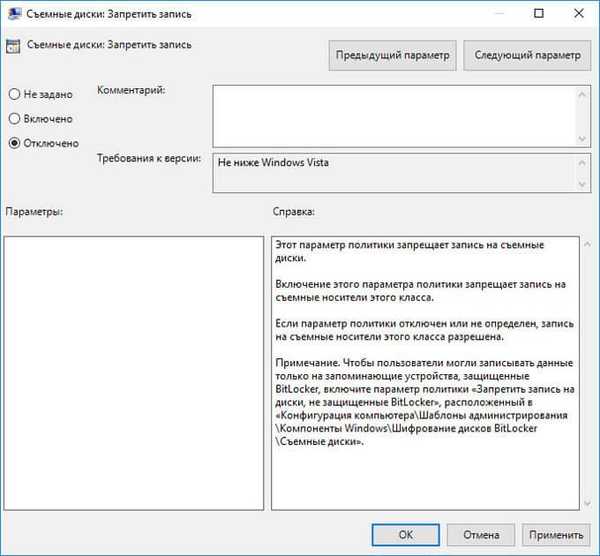
Zkontrolujte problém s vyměnitelným diskem.
Oprava formátování jednotky Flash
Pokud má jednotka flash systém souborů FAT32 (FAT16, FAT, exFAT), nebude fungovat pro přenos souborů větších než 4 GB na jednotku USB. Chcete-li podporovat použití velkých souborů na USB flash disku, musíte jednotku naformátovat do systému souborů NTFS.
V ostatních případech formátování na výchozí systém souborů někdy pomůže obnovit výkon problémové jednotky Flash..
Použití nástrojů pro obnovení flash
Bude se vypořádat s mnoha problémy, které se vyskytují v práci USB flash disků, pomůžou specializované nástroje od výrobců zařízení. Známí výrobci: Transcend, Silicon Power, ADATA, Kingston atd., Vytvořili software pro obnovení funkčnosti svých zařízení..
Mohlo by vás také zajímat:- Jak změnit ikonu (ikonu) disku nebo jednotky Flash
- Jak nastavit heslo pro USB flash disk v BitLockeru
Pomocí programů: JetFlash Online Recovery, USB Flash Drive Recovery, USB Flash Drive Online Recovery, Kingston Format Utility, řeší problémy, které se objeví při práci s flash disky.
Pokud tyto nástroje nepomohly, použijte pokročilejší programy: HP USB Disk Storage Format Tool, AlcorMP, D-Soft Flash Doctor.
Závěry článku
Pokud dojde k potížím s ochranou disku před zápisem, uživatel nemůže použít jednotku USB Flash. Pomocí různých nástrojů se můžete pokusit problém vyřešit: odstraňte ochranu proti zápisu z jednotky Flash.
Související publikace:- Jak vypnout režim kompatibility ve Windows - 4 způsoby
- Rychlé spuštění systému Windows 10
- Jak přepnout z 32bitové na 64bitovou verzi systému Windows
- Spouštěcí USB flash disk se systémem Windows 10
- Instalace systému Windows XP z jednotky USB Flash











